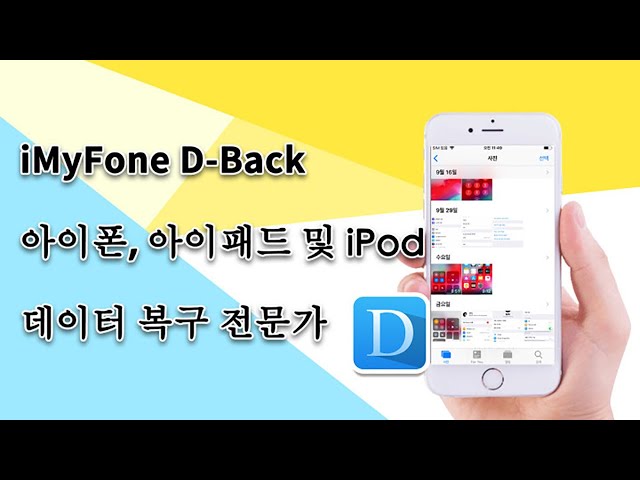예전부터 지금까지 휴대폰을 이용해서 음악을 듣는 것은 많은 이들이 활용하는 기능이었습니다. 데이터가 여유로운 상태라면 월 요금을 지급하고 스트리밍 앱을 통해서 노래를 들으면 되지만 그렇지 않은 경우라면 간편하게 노래를 다운받아 휴대폰에 저장을 한 뒤 언제 어디서는 내가 담아 놓은 노래를 듣곤 하는데요.
좋아하는 노래들을 열심히 수집해왔는데 어느 순간 모두 사라져버렸다면 어떻게 해야 할까요? 혹은 자신이 정해놓은 앨범 사진이 없어졌다면 어떻게 해야 할까요? 오늘은 누락된 앨범 아트워크 및 잃어버린 노래를 복구하는 방법에 대해서 알아보겠습니다.
누락된 앨범 아트 워크 및 잃어버린 노래 복구하는 5가지 방법
1방법 1. iTunes를 사용하여 노래의 앨범 사진 바꾸기
우선 아이튠즈를 이용하여서 노래의 앨범 표지 사진을 바꾸는 방법부터 알아보도록 하겠습니다. 온라인상에서 음악을 다운 받다 보면 자신이 원하지 않는 스타일의 사진으로 정해져 있는 경우가 많은데요, 간편한 방법으로 이와 같은 불만을 해결해볼 수 있습니다. 방법은 다음과 같습니다.
- 1단계. 앨범아트워크가 없거나 마음에 들지 않는 앨범에 마우스를 가져다 대고 우측버튼을 클릭합니다.
- 2단계. 앨범 아트 워크 가져오기를 클릭합니다.(혹은 파일>라이브러리>앨범 아트 워크 가져오기를 클릭합니다.)
이와 같은 방법을 통해서 모든 노래와 아트워크 적용됩니다.
2방법 2. iOS 데이터 복구 앱으로 iPhone에서 음악 파일 및 사진 복구
이어서 iOS 전용 데이터 복구 프로그램을 활용한 방법을 소개해 드리겠습니다. 바로 아이마이폰 디백(iMyFone D-Back)인데요, iOS 사용자들은 물론 안드로이드 사용자들도 간편하게 활용할 수 있는 소프트웨어이며 여러가지 문제에 대응할 수 있는 앱입니다.

1단계. 아이마이폰 디백(iMyFone D-Back)을 실행하고 휴대폰을 연결해줍니다.

2단계.iOS장치에서 복구를 선택한 후 스캔하세요.

3단계. 원하는 폴더에 원하는 음악 파일이 있는지 확인합니다.

4단계. 복구하고 싶은 음악을 선택하여 복구를 클릭합니다.
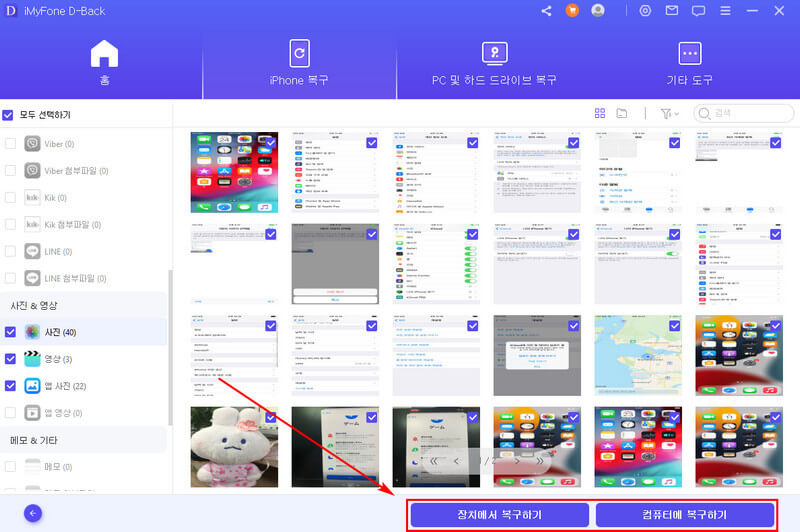
이렇게 간단한 과정만 거치면 아주 손 쉽게 잃어버린 음악파일을 되찾을 수 있습니다. 아이마이폰 디백(iMyFone D-Back)은 특히 선택적으로 잃어버린 파일을 복구할 수 있어서 불필요한 파일들까지 모두 돌아오는 불상사가 없습니다.
아이폰, 아이패드 사용자가 위해 사진 복구 전문가-아이마이폰 D-Back 안내!1:16부터 보십시오.
지금 구매하면 10% OFF 쿠폰 드릴게요!
드릴게요!
3방법 3. iOS 장치 및 모든 설정을 재설정하여 앨범 아트 워크를 복구하고 다시 가져 오기
세 번째 방법으로는 가지고 있는 iOS장치를 모든 설정을 재설정 하는 방법입니다. 다만 백업을 해두지 않은 경우라면 모든 설정을 잃어버릴 수 있기 때문에 백업을 진행한 뒤에 다음과 같은 과정을 밟아 보시는 것이 좋습니다. 방법을 알려 드립니다.
- 1단계. iOS장치를 재설정합니다.
- 2단계. 애플 로고화면이 뜰 때까지 홈버튼, 전원버튼을 길게 누릅니다.
- 3단계. 모든 음악 동기화 해제/삭제와 다시동기화를 진행합니다.
- 4단계. 설정 > 일반 > 사용 > 저장소 > 저장소 관리 > 음악에서 오른쪽 상단에 있는 편집을 누르고 음악 옆 빼기 표시를 누릅니다.
- 5단계. 모든설정을 재설정합니다.
- 6단계. 백업에서 복구를 진행합니다.
- 7단계. 새 iOS장치로 복구를 진행합니다.
4방법 4. iTunes 캐시 폴더 삭제하기
네 번째 방법으로는 아이튠즈를 활용하고 캐시삭제를 진행하여서 다시 복구하는 방법입니다.
- 1단계. 음악 > 아이튠즈 > 앨범 아트 워크 순으로 클릭합니다.
- 2단계. 캐시폴더를 삭제한 다음 아이튠즈를 재실행합니다.
5방법 5. iOS 장치에서 음악을 삭제한 후 다시 동기화하기
다섯번째 방법은 장치 내에서 음악을 지운 다음 다시 동기화하는 방법이 있습니다. 순서는 다음과 같습니다.
- 1단계. iOS장치를 아이튠즈에 연결합니다. 그리고 신뢰를 클릭합니다.
- 2단계. 연결이 된 다음에는 표시줄 내 음악을 클릭합니다.
- 3단계. 음악 동기화를 해제하고 아이튠즈 창 하단 동기화를 클릭합니다.
- 4단계. 음악 동기화를 확인한 다음 어떻게 설정을 하였는지 기억한 후 동기화합니다.
만일 iOS장치에 수동으로 음악을 넣는 경우라면 다음과 같은 방법으로 진행하실 수 있습니다.
- 1단계. 보기-사이드바 보기를 클릭하고 장비 옆 삼각형을 클릭해 음악을 클릭합니다.
- 2단계. 파일-라이브러리-재생 목록 내보내기를 클릭한 후 재생 목록을 컴퓨터에 백업합니다.
- 3단계. 파일-라이브러리-재생목록 가져오기를 클릭해 백업해둔 파일을 클릭하여 아이튠즈에 추가합니다.
- 4단계. 장치에서 음악을 켜고 모든 음악을 탭합니다.
- 5단계. Delete키로 아이튠즈 내에 있는 음악을 모두 삭제합니다.
- 6단계. 가져온 목록을 찾아서 트랙에 추가하고 아이폰을 다운그레이드합니다.
이렇게 간단한 방법만으로 잃어버린 음악을 모두 복사할 수 있도록 합니다.
결론:
간편한 방법으로 잃어버린 음악을 되살릴수도 있고 앨범의 사진을 변경할수도 있는데요, 만일 자신이 모르는 사이에 필요한 음악이 지워진 경우라면 아이마이폰 디백(iMyFone D-Back)을 이용해서 간편하게 되돌릴 수 있습니다.